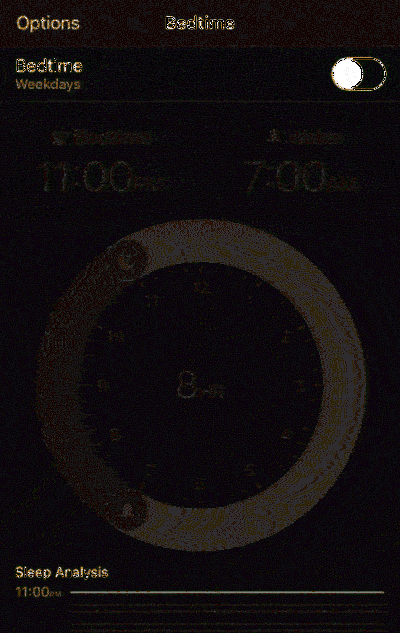Posledný Windows 7 ISO budete niekedy potrebovať, ako Slipstream komfortné klauzulu

Spoločnosť Microsoft konečne vydala funkciu "Comenius Rollup" pre systém Windows 7, ktorá kombinuje aktualizácie z niekoľkých posledných rokov do jedného balíka (napríklad balíka Service Pack). Spoločnosť Microsoft neponúka obrazy ISO s týmito aktualizáciami integrovanými, ale môžete si vytvoriť svoj vlastný postup v niekoľkých jednoduchých krokoch.
Takto vždy, keď nainštalujete novú kópiu systému Windows 7 v budúcnosti, nebudete musieť čakať, kým si stiahnete niekoľko rokov aktualizácií (a reštartujete niekoľkokrát). V máji 2016 bude mať všetko, čo potrebuje.
Čo budete potrebovať
Tento proces vyžaduje systém Windows 7 alebo súbor ISO s integrovaným balíkom Service Pack 1. V tomto bode sa dá veľmi ľahko dostať. Snímky Windows 7 ISO môžete stiahnuť legálne od spoločnosti Microsoft pomocou jednej z týchto metód a tieto disky už majú integrovaný balík Service Pack 1. prostý!
Skôr než budete pokračovať, budete si musieť stiahnuť balíky Servicing Stack Update a Convenience Rollup. Budete potrebovať balíky, ktoré zodpovedajú verzii ISO, ktorú používate. Ak napríklad vytvoríte 64-bitový inštalačný disk, budete potrebovať 64-bitové aktualizačné balíky.
Nakoniec budete musieť prevziať a nainštalovať Windows AIK pre Windows 7 (aj keď tieto kroky vykonávate v systéme Windows 8 alebo 10). Spoločnosť Microsoft ju sprístupňuje na prevzatie ako súbor ISO, takže budete musieť pripojiť ISO na inštaláciu softvéru alebo napáliť ISO na DVD a nainštalovať softvér z tohto súboru.
Prvý krok: Extrahujte súbory z disku alebo z ISO
Najprv budete musieť extrahovať obsah obrazu ISO alebo skopírovať súbory z disku. Ak máte súbor ISO, môžete ho otvoriť pomocou programu ako 7-Zip na extrahovanie obsahu (alebo ho pripojiť do systému Windows 8 a 10). Ak máte disk, môžete vybrať všetky súbory na disku, skopírovať ich a vložiť ich do priečinka na vašom počítači.
Na obrazovke nižšie sme skopírovali všetky súbory z disku Windows 7 SP1 do nového priečinka v priečinku C: \ Win7SP1ISO na našom počítači. Tento priečinok použijeme v nižšie uvedených príkladoch. Vytvorili sme tiež priečinok s názvom C: \ Updates kde sme umiestnili aktualizáciu Servicing Stack a balík Convenience Rollup.

Druhý krok: Použite rozbalenie na integráciu aktualizácií
Potom spustite okno Príkazový riadok ako správca. Otvorte ponuku Štart, zadajte príkaz "Príkazový riadok" na vyhľadanie, kliknite pravým tlačidlom myši na odkaz "Príkazový riadok" a zvoľte "Spustiť ako správca".

Spustite nasledujúci príkaz pomocou cesty k priečinku, do ktorého ste vložili súbory (v našom prípade, C: \ Win7SP1ISO ):
Dism / Get-WIMInfo /WimFile:C:\Win7SP1ISO\sources\install.wim
To vám povie meno edície Windows 7 v obraze, čo je niečo, čo budete potrebovať neskôr. Na snímke obrazovky nižšie vidíte, že používame Windows 7 ENTERPRISE inštalujte médiá. Pravdepodobne používate edíciu Windows 7 Home, Professional alebo Ultimate. (Ak váš disk obsahuje viac ako jedno vydanie, stačí poznamenať ten, pre ktorý chcete vytvoriť ISO.)

Teraz budete musieť obrázok pripojiť offline. Najskôr vytvorte adresár na rozbalenie:
mkdir C: \ Win7SP1ISO \ offline
Teraz rozbaľte súbory tak, aby s nimi mohol fungovať príkaz DISM:
Rozpoznať / pripojiť-WIM /WimFile:C:\Win7SP1ISO\sources\install.wim / Názov: "Windows 7 ENTERPRISE" / MountDir: C: \ Win7SP1ISO \ offline
Znova nahraďte C: \ Win7SP1ISO so zložkou, do ktorej ste extrahovali súbory, a Windows 7 ENTERPRISE s verziou systému Windows ste dostali od predchádzajúceho príkazu.

Teraz budete musieť pridať prevzatý Servicing Stack Update - aktualizáciu KB3020369 - do inštalačných súborov systému Windows 7.
Ak chcete integrovať 64-bitový balík:
Rozpoznanie / Obrázok: C: \ Win7SP1ISO \ offline / Add-Package /PackagePath:C:\updates\Windows6.1-KB3020369-x64.msu
Ak chcete integrovať 32-bitový balík:
Rozpoznanie / Obrázok: C: \ Win7SP1ISO \ offline / Add-Package /PackagePath:C:\updates\Windows6.1-KB3020369-x86.msu
Stačí použiť jeden z vyššie uvedených príkazov - závisí to od toho, či vytvárate 64-bitové alebo 32-bitové inštalačné médium. Vymeňte cestu balíka so zložkou, v ktorej ste uložili aktualizáciu Servicing Stack (v našom prípade, C: \ Updates ).

Ďalej pridajte stiahnutý balíček aktualizácie balíka komfortu - to je KB3125574. Táto časť môže chvíľu trvať.
Ak chcete integrovať 64-bitový balík:
Rozpoznanie / obrázok: C: \ Win7SP1ISO \ offline / Add-Package /PackagePath:C:\updates\windows6.1-kb3125574-v4-x64_2dafb1d203c8964239af3048b5dd4b1264cd93b9.msu
Integrácia 32-bitového balíka
Rozpoznanie / Obrázok: C: \ Win7SP1ISO \ offline / Add-Package /PackagePath:C:\updates\windows6.1-kb3125574-v4-x86_ba1ff5537312561795cc04db0b02fbb0a74b2cbd.msu
Rovnako ako posledný krok, nahraďte priečinky svojimi vlastnými a spustite len jeden z vyššie uvedených príkazov. Použite príslušný pre vytvorené inštalačné médium - 32-bitové alebo 64-bitové.

Nakoniec vykonajte zmeny a odpojte obrázok:
Dism / Odpojiť-WIM / MountDir: C: \ Win7SP1ISO \ offline / Commit

Tretí krok: Vytvorte aktualizovaný súbor ISO
Súbor install.wim v adresári, s ktorým ste práve spolupracovali, má integrovaný balík Comenius Rollup. Budeme používať Oscdimg ktorý je súčasťou systému Windows AIK a vytvorí nový obrázok ISO s integrovaným súborom install.wim.
Najskôr spustite príkazový riadok Nástroje nasadenia ako správca. Prejdite na Štart> Všetky programy> Microsoft Windows AIK. Kliknite pravým tlačidlom myši na zástupcu "Nástroje nasadenia príkazového riadka" a zvoľte "Spustiť ako správca".

Na výzvu spustite nasledujúci príkaz a nahraďte ho C: \ Win7SP1ISO s cestou k adresáru, ktorý ste použili predtým. Môžete tiež nahradiť C: \ Windows7Updated.iso s akýmkoľvek umiestnením, na ktorom chcete vytvoriť výsledný obraz disku.
oscdimg -m -u2 -bC: \ Win7SP1ISO \ boot \ etfsboot.com C: \ Win7SP1ISO \ C: \ Windows7Updated.iso

Teraz máte aktualizovaný súbor Windows 7 ISO. Môžete ho vypáliť na disk pomocou nástrojov integrovaných do systému Windows alebo vytvoriť z neho bootovací USB disk pomocou nástroja Microsoft Windows USB / DVD Download Tool. Uistite sa, že ste ISO uložili na bezpečnom mieste, takže ho môžete neskôr použiť, ak budete niekedy potrebovať preinštalovať!

Teraz, keď spoločnosť Microsoft ponúka obrázky na prevzatie systému Windows 7 ISO, bolo by pekné, keby spoločnosť Microsoft sama aktualizovala tieto obrázky s najnovšími záplatami. Spoločnosť Microsoft to však nikdy neurobila len za servisný balík (alebo "zostavenie" systému Windows 10), takže nedržíme dych.